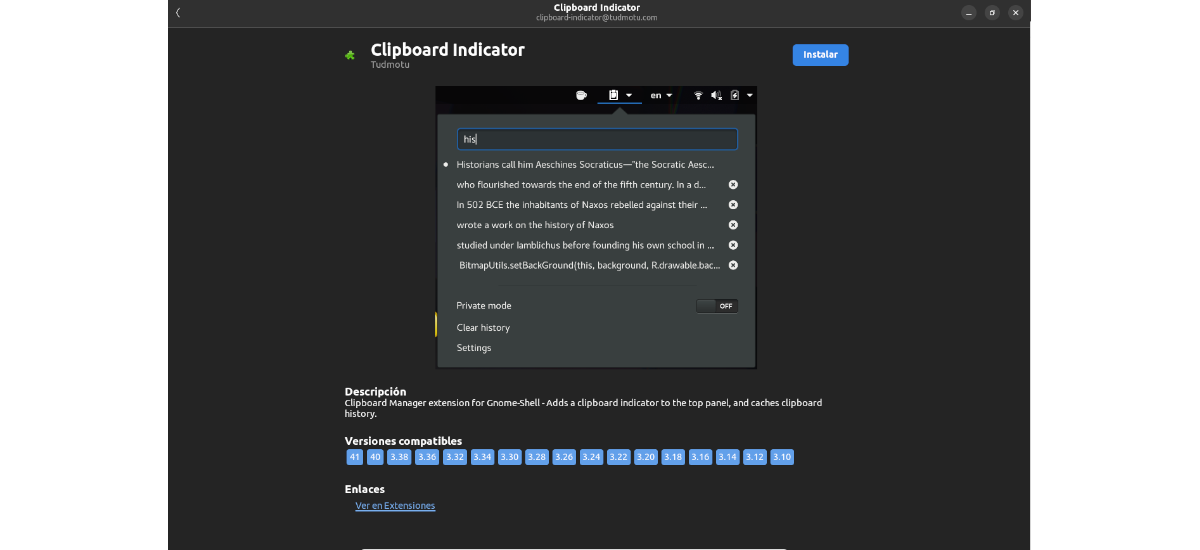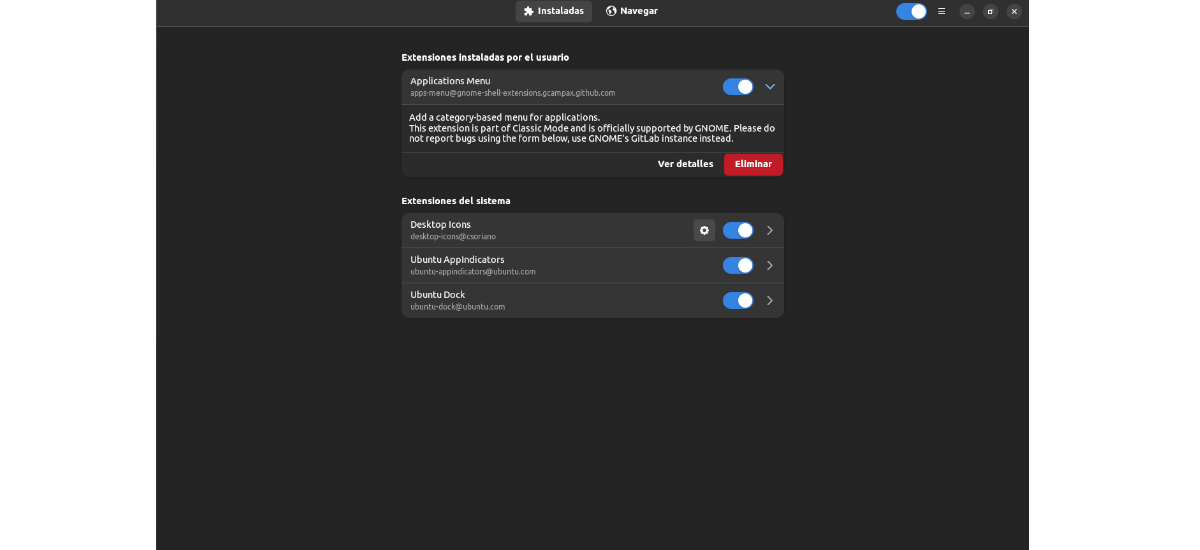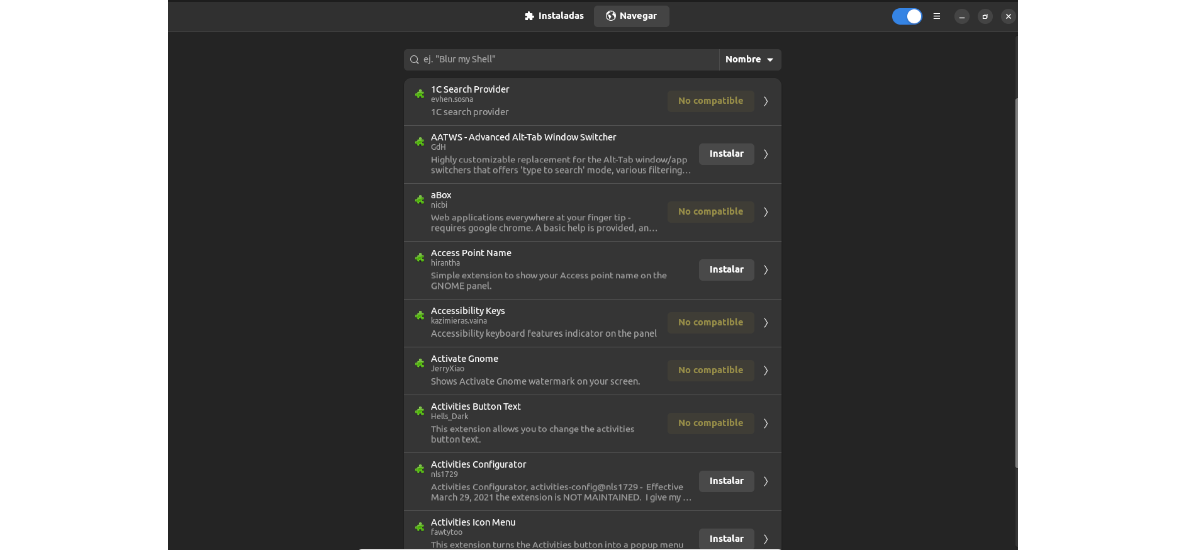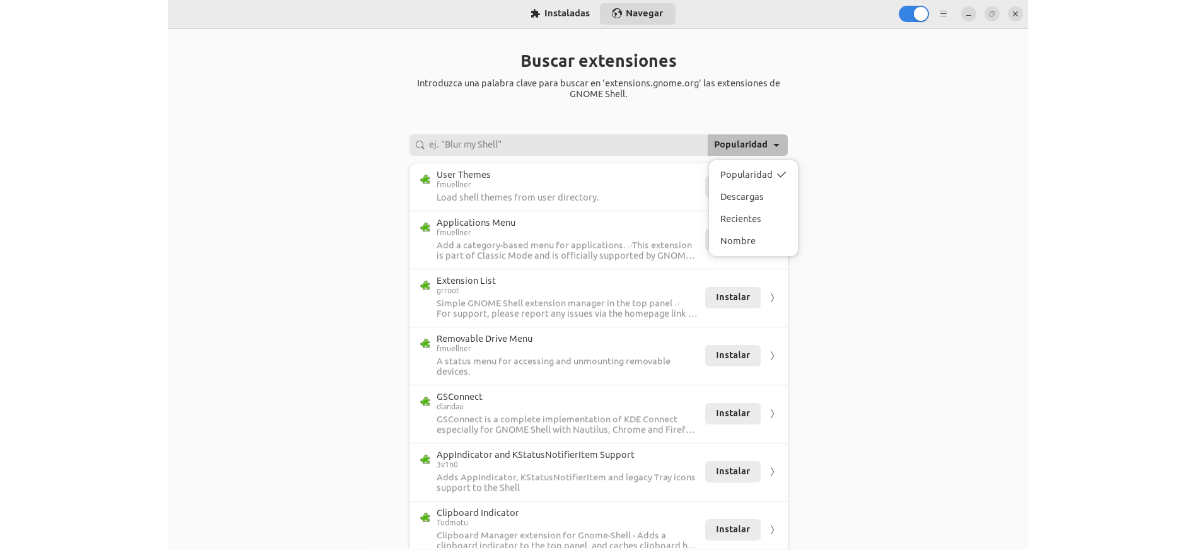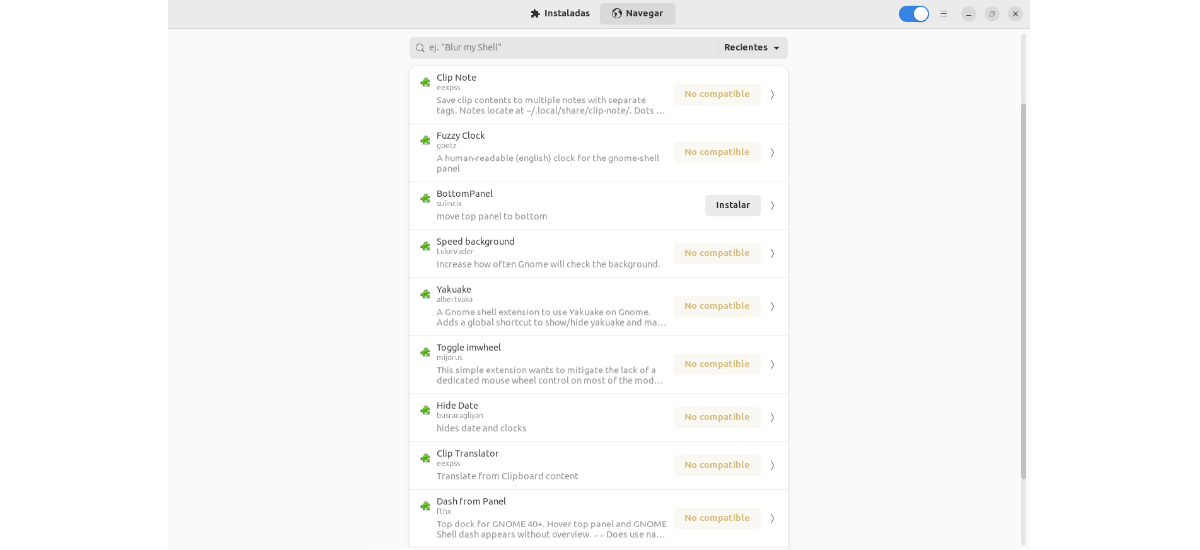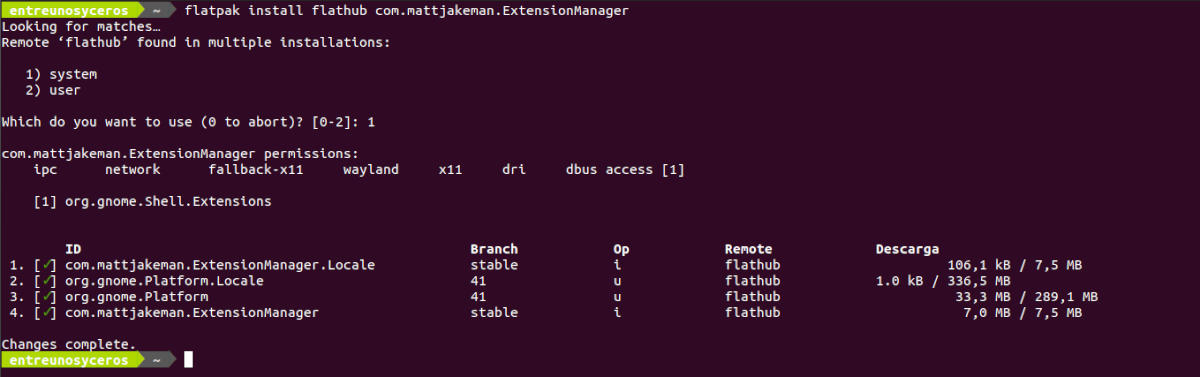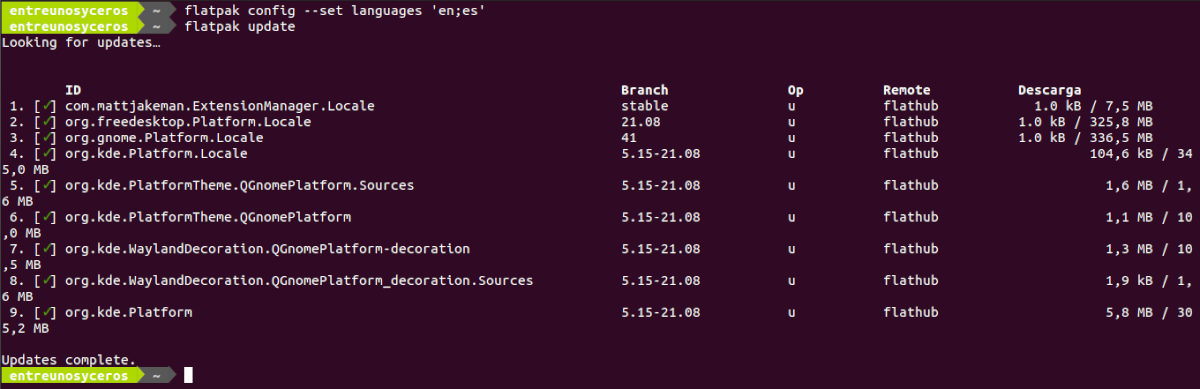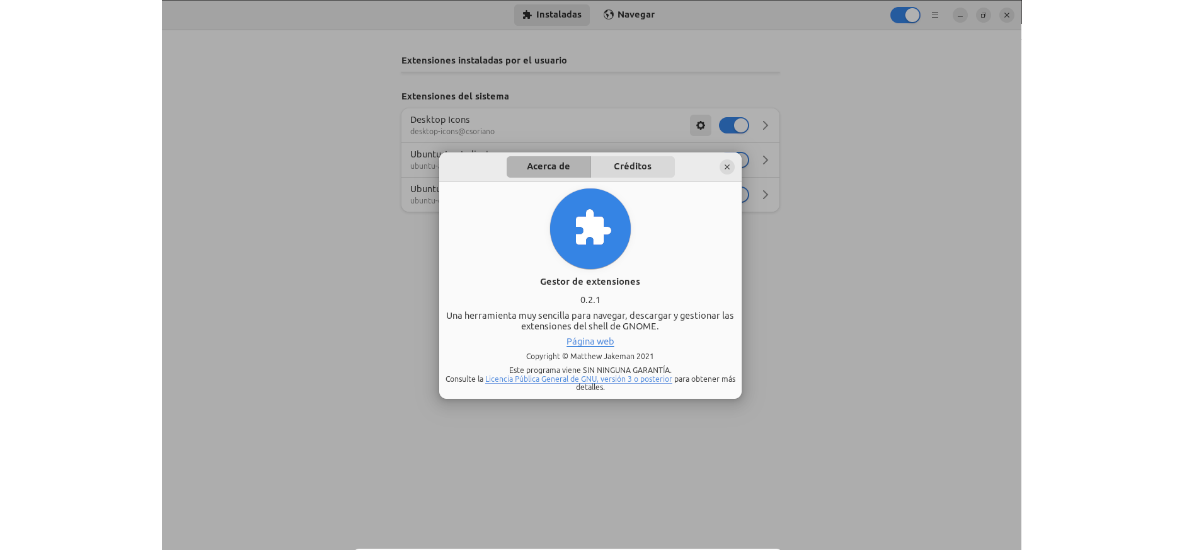
Sa susunod na artikulo ay titingnan natin ang Extension Manager. Ito ay isang hindi opisyal na app na ay magbibigay-daan sa mga user na maghanap at mag-install ng mga extension ng GNOME Shell mula sa desktop. Lahat ng mga ito nang hindi na kailangang gumamit ng web browser, gaya ng dati. Ang app ay binuo sa GTK4 at libadwaita at magagamit upang i-install mula sa Flathub.
Ngayon, bilang karagdagan sa pagpayag sa mga user na maghanap at mag-install ng mga extension na makikita rin sa extensions.gnome.org, ang tool na ito ay Bibigyan tayo nito ng posibilidad na paganahin o huwag paganahin ang mga extension, magpakita ng listahan ng mga naka-install na extension, i-access ang kanilang configuration o i-uninstall ang mga ito. Ang app ay medyo bago pa rin, ito ay nagkaroon ng unang paglabas nito kamakailan, bagama't nakatanggap na ito ng update kung saan idinagdag ng lumikha nito ang ilan sa mga bagay na hiniling ng mga user.
Kagaya ng sinabi ko, para sa una nitong pangunahing pag-update ng tampok, ang tool ay nagdaragdag ng marami sa mga tampok na iminungkahi ng mga tao. Kabilang sa mga bagay na isinama, makakahanap tayo ng pandaigdigang on/off switch (tulad ng opisyal na tool) at isang malinaw na paghihiwalay ng mga extension na naka-install ng user at mga extension na naka-install sa system (nakaayos ayon sa alpabeto).
Pangkalahatang Mga Tampok ng Extension Manager
- Papayagan kami ng application maghanap ng mga extension mula sa extensions.gnome.org.
- mula sa software na ito maaari naming i-install ang mga extension, kung kailangan mong gamitin ang web browser o ang connector.
- Sa screen ng programa, maaari naming paganahin at huwag paganahin ang mga extension, bilang karagdagan sa kakayahang i-uninstall ang mga ito.
- Sa pinakabagong bersyon na ito ipinapakita ang mga screenshot ng mga extension.
- Papayagan kami magdagdag ng mga pagsasalin sa wika natin.
- Magkakaroon kami ng madilim na tema at suporta para sa pag-override sa scheme ng kulay ng system.
- Nagsasagawa ng pagsusuri sa compatibility ng bersyon ng shell.
- Ang programa ay mayroon ding ilan mga shortcut sa keyboard, bagama't sa ngayon ay hindi gaanong naaambag ang mga ito.
- Bibigyan tayo nito ng posibilidad na ayusin ang mga resulta ng paghahanap, kahit na ito ay nagpapakita lamang ng nangungunang 10. Ang mga filter upang pag-uri-uriin ang mga resulta ng paghahanap ay batay sa kasikatan, kasalukuyang katayuan, mga pag-download o pangalan. Ito ang parehong mga opsyon na available sa pangunahing website ng GNOME Extensions.
- Ngayon ipakita ang mga extension ng user at system nang hiwalay.
- Ang bagong bersyon nagdaragdag ng mas mahusay na pagganap at katatagan kaysa sa nakaraang bersyon nito.
- Ang mga hindi sinusuportahang extension ay na-flag na ngayon sa mga resulta maghanap
- Ang programa din nagpapakita ng ilang detalye ng mga extension na mahahanap namin. Bilang karagdagan, ang bawat extension ay may kasamang link sa extensions.gnome.org na pahina.
I-install ang Extension Manager para sa GNOME Shell sa Ubuntu
Ipinapahiwatig iyon ng lumikha ng gamitin ang pakete Flatpak ay ang inirerekomendang paraan upang i-install ang Extension Manager. Kung gumagamit ka ng Ubuntu 20.04 at wala ka pa ring nakapagpapagana ng teknolohiyang ito sa iyong system, maaari kang magpatuloy Ang gabay isang kasamahan ang sumulat sa blog na ito tungkol dito.
Kaya nito i-install ang app na ito pagbubukas ng isang terminal (Ctrl+Alt+T) at isagawa ang sumusunod na utos dito:
flatpak install flathub com.mattjakeman.ExtensionManager
Pagkatapos ng pag-install, sa simulan ang application, kinakailangan lamang na hanapin ang launcher sa aming computer, bagama't maaari ding simulan ang application sa pamamagitan ng pagbubukas ng terminal (Ctrl+Alt+T) at pagsasagawa ng command:
flatpak run com.mattjakeman.ExtensionManager
Ang Extension Manager ay isinalin sa iba't ibang wika. Default, dapat igalang ng program ang iyong system language mula sa simula. Gayunpaman, maaaring kailanganin mong gumawa ng ilang karagdagang hakbang upang makilala ng Flatpak ang iyong napiling lokal.
Ang mga utos na nagpapakita mula sa ang GitHub repository ng proyektomaaaring maging solusyon sa problemang ito. Pagkatapos ilapat ito, dapat igalang ng Extension Manager ang wika ng aming system.
I-uninstall
Sa alisin ang app na ito sa aming teamAng kailangan mo lang gawin ay buksan ang isang terminal (Ctrl + Alt + T) at ipatupad ang utos dito:
flatpak uninstall com.mattjakeman.ExtensionManager
Ang Extension Manager ay libre, open source software, at ang source code nito ay makikitang naka-post sa nito Repository ng GitHub.